7 نکته برای اینکه خروجی چاپی مناسبی داشته باشید:
1. تفاوت مد رنگ CMYK با RGB
یکی از بزرگترین اشتباهاتی که افراد تازهکار و یا ناآشنا به کارهای چاپی میکنند استفاده اشتباه از مد رنگ RGB بهجای CMYK است. بنابراین اگر هنوز تفاوت این دو مد رنگ را نمیدانید هیچ کاری را به چاپخانه نفرستید وگرنه کاملاً ممکن است پشیمان شوید. مد رنگ RGB (یا همان آبی- سبز - قرمز) یک سیستم رنگی است که در آن از نور برای ترکیب رنگها استفاده میشود. بنابراین هرقدر میزان نور را اضافه کنید رنگهای زندهتری خواهید داشت. وقتی روی کارها عکسها و بنرهای دیجیتالی کار میکنید از این مد باید استفاده کنید. زیرا اساس کار مانیتور برای تولید رنگها هم همین است اما وقتی بخواهید کاری را برای چاپ آماده کنید داستان فرق میکند.
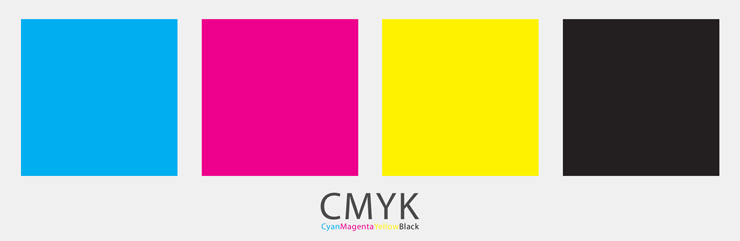
در مد رنگ CMYK (فیروزهای، مجنتا، زرد و سیاه) جوهرها با هم مخلوط میشوند تا طیفهای رنگی متفاوتی را ایجاد کنند. درست مثل همان کاری که باب راس در لذت نقاشی انجام میداد. موقع طراحی شما میتوانید با انتخاب مقادیر مختلف برای هر یک از ۴ رنگ در این مد، رنگ جدیدی را ایجاد و استفاده کنید. اما در نظر داشته باشید که رنگهایی که از مقادیر زیاد فیروزهای، مجنتا، زرد و سیاه استفاده میکنند حالت اشباع و مات به خود میگیرند که در چاپ هم خیلی به چشم میآید. بهطورکلی هرقدر جوهر بیشتری را با هم ترکیب کنید رنگ نهایی تیرهتر میشود. اگر در کارتان رنگهایی هست که میزان پوشش و استفاده از این ۴ رنگ در آن بالای ۲۸۰٪ است حتماً در آن تجدیدنظر کنید وگرنه بهاحتمال بسیار زیاد از نتیجهی کارتان اصلاً راضی نخواهید بود. طیف رنگهایی که با استفاده از نور درست می شوند خیلی بیشتر از طیف رنگهایی است که با ترکیب جوهرها میتوان ایجاد کرد، بنابراین در طراحی کارهای چاپی از مد رنگ CMYK استفاده میشود تا گسترهی رنگها را به رنگهایی که در چاپ امکان اجرایی شدن دارد محدود کنیم.
اگر موقع طراحی بهاشتباه و یا از روی فراموشی مد رنگ CMYK را انتخاب نکنید و بهجای آن کارتان را در مد رنگ RGB طراحی کنید کاملاً ممکن است که رنگهای خیلی زیبایی را در کارتان انتخاب استفاده کنید که اصلاً در چاپ امکان تولید آنها نیست و وقتی کارتان را از چاپخانه تحویل میگیرید از دیدن رنگهایی که آنقدرها هم گیرا و جذاب نیستند متعجب و دلسرد میشوید. و یک قانون کلی را در نظر داشته باشید : رنگها در چاپ از آنچه در کامپیوتر میبینید همیشه تیرهتر هستند.
بنابراین سری بعد که میخواهید کاری به سفارش دهید حتماً و حتماً مطمئن شوید که در طراحی آن از مد رنگ CMYK استفاده شده است.
مطالعه بیشتر: تبدیل RGB به CMYK در فتوشاپ
2. استفاده از رزولوشن صحیح
رزولوشن بالاتر در صفحهی مانیتور برای ما به این معناست که میتوانیم عکس را بزرگتر ببینیم و با زوم کردن کیفیتش سریع کم نمیشود اما در چاپ رزولوشن تعیینکنندهی این است که خروجی کار چقدر واضح و زنده است. متأسفانه هنوز بعضی از طراحان با درک رزولوشن مناسب برای کار چاپی مسئله دارند. قبل از هر چیزی دو مخفف PPI و DPI را با هم اشتباه نگیرید. DPI یا تعداد نقطه در هر اینچ مقیاسی برای اندازهگیری کیفیت چاپگرهاست. اما چیزی که ما با آن سروکار داریم PPI یا همان تعداد پیکسل در هر اینچ است. یک قاعده کلی میتواند در بیشتر موارد به شما کمک کند. اگر میخواهید از کاری گرافیکی در وب استفاده کنید رزولوشن 72ppi و اگر میخواهید کار را برای چاپ آماده کنید رزولوشن آن را 300ppi در نظر بگیرید. مطمئن بشوید که تمام طراحیهای شما با رزولوشن 300ppi آماده شدهاند. این شامل عکسهای استفاده شده در کارها هم میشود. اگر با فتوشاپ یا نرمافزارهای مشابه کار کرده باشید و یک عکس با رزولوشن پایینتر را در طراحی با رزولوشن ۳۰۰ قرار داده باشید حتماً دیدهاید که عکس خیلی کوچک میشود. این به این خاطر است که عکس سایز خودش را بر اساس رزولوشن متناسب و تنظیم میکند. بنابراین اگر میخواهید از عکس در طراحی کارهای چاپی استفاده کنید باید بتوانید عکسهای مناسب با رزولوشن مناسب پیدا کنید. البته در نظر داشته باشید که برای برخی کارهای چاپی ممکن است لازم باشد که رزولوشن خروجی شما حتی از ۳۰۰ هم بیشتر باشد. بنابراین در این زمینه حتماً با مشاور چاپ خود صحبت کنید.
3. استفاده از اندازه حاشیهی مناسب
در ایستگاههای مترو یک خط زرد رنگی در قابل سکوهاست که حریم امن مسافران را مشخص میکند تا کسی از آن جلوتر نایستد و خطری متوجهش نشود. در صنعت چاپ هم، چنین خطی در طراحی کارهای چاپی وجود دارد. پسازاینکه کارها چاپ میشوند باید برش بخورند. در حین برش خوردن ممکن است تا ۳ میلیمتر از اطراف خروجی کار از آن جدا شود و بنابراین خروجی کار از طراحی اصلی کوچکتر خواهد بود. به همین خاطر در طراحیها و در یک حریم مشخص از گوشههای کار نباید از نوشته یا لوگو استفاده کرد که احیاناً در حین برش خوردن از بین نرود. این حریم معمولاً برای کارتهای ویزیت ۵ میلیمتر است اما بر اساس کارهای مختلف و یا شرایطی که چاپخانه مشخص میکند ممکن است متفاوت باشد. بنابراین حتماً پیش از ارسال هر کاری به چاپخانه میزان اطمینان حاصل کنید که حاشیهی مناسبی را برای کار در نظر گرفتهاید. اگر در این مورد تردیدی داشتید حتماً با متخصصین مرکز، تماس و مشورت داشته باشید.
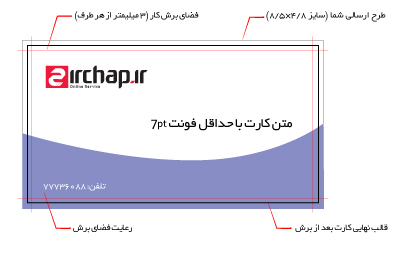
4. عدم استفاده از رنگ سیاه فتوشاپ
یکی از ایرادهای ریزی که گاهی در کار طراحان دیده میشود استفاده از رنگ سیاه فتوشاپ در طراحی است. خروجی طراحی کاملاً بیعیب و نقص به نظر میرسد اما وقتی خروجی چاپ را میبینید اصلاً راضی نیستید و قسمتهای سیاه کاملاً یکنواخت نیست. بهخصوص که از این رنگ در کیوآرکد یا لوگوی روی کارتتان استفاده کرده باشید. اما علت چیست؟ برای درک علت این اتفاق نگاهی به خود فتوشاپ بیندازیم. نرمافزار فتوشاپ را بازکنید و دکمهی D را فشار دهید تا رنگهای انتخابی به حالت پیشفرض بازگردند. بعد از قسمت رنگها رنگ سیاه را انتخاب کنید و به اطلاعات آن نگاه کنید. این رنگرنگ سیاه فتوشاپ است که مقادیر R، G و B در آن هر سه صفر هستند. اما حالا به ستون کناری نگاه کنید؛ جایی که مقادیر این رنگ در فرمت CMYK نوشتهشده است. ۷۵٪ فیروزهای، ۶۸٪ مجنتا، ۶۷٪ زرد و ۹۰٪ سیاه (۳۰۰٪ کل پوشش). به عبارت ساده وقتی از رنگ سیاه فتوشاپ در کارتان استفاده میکنید تمامی این رنگها در جریان چاپ روی کاغذ قرار میگیرد که اتفاقاً باعث میشود خروجی آن چیزی نباشد که دوست دارید. راهکار چیست؟ همیشه باید رنگ مقادیر رنگ سیاه در کارتان را درست و مناسب انتخاب کنید. اگر میخواهید از رنگ سیاه در نوشته یا کیوآر استفاده کنید از سیاه در فرمت CMYK با مقادیر 0،0،0،100 استفاده کنید. اما این مقادیر برای رنگ پسزمینه خیلی خوب نیست و ممکن است بیشتر احساس رنگ خاکستری تیره را در مخاطب ایجاد کند. برای همین برای پسزمینه مشکی میتوانید از سیاه با مقادیر 50،40،40،100 استفاده کنید. اضافه شدن رنگهای دیگر به رنگ سیاه آن را قویتر نشان میدهد.

5. عدم استفاده از عکسهای نامناسب
در خیلی از کارهای چاپی از عکسها به شیوهی نامناسبی استفاده میشود که نهایتاً خروجی ناامیدکنندهای هم ایجاد میکند. به یک سری نکات و راهنماییها توجه داشته باشید: رزولوشن در چاپ و برای عکسها حداقل 300ppi است و بسته به شرایط میتواند بیشتر هم باشد. اگرچه رزولوشن خیلی بالا گاهی میتواند باعث مشکلاتی در چاپ شود اما بیشتر وقتها مسئله به رزولوشن پایین برمیگردد. اشتباه رایج استفاده از عکسهای با رزولوشن 72ppi است. عکسهایی که در جستجوی گوگل پیدا میکنید اغلب همین رزولوشن را دارند و برای چاپ مناسب نیستند مگر آنکه سایز چاپ شما نسبت به سایز اصلی عکس یکچهارم یا کمتر باشد هرچند باز هم مسئلهی مد رنگ RGB را که پیشتر توضیح دادیم خواهید داشت. عکسهای با فرمت gif. و png. را فراموش کنید. این دو فرمت عکس برای نمایش تصاویر در مونیتورها ایجادشدهاند و برای چاپ اصلاً مناسب نیستند. اما متأسفانه خیلی وقتها در طراحیها و کارهای چاپی مورداستفاده قرار میگیرند.
6. قبل از ارسال برای چاپ، کار خود را تست کنید
معمولاً اکثر افراد برای سفارش دادن و تحویل گرفتن کارهای چاپی عجله دارند و بیشتر مسائل هم از این همین عجله ناشی میشود. برای پیشگیری از خیلی از مشکلاتی که بعد از چاپ دیگر قابل اصلاح نیست و نتیجه زحماتتان را از بین میبرد. حتماً پیش از ارسال کار به چاپخانه یک نمونه از آن را برای خود پرینت بگیرید. خیلی ایرادها را میتوانید به این صورت کشف کنید بهخصوص غلطهای املایی و هر چیز دیگری که ممکن است از نظرتان جامانده باشد. و در ضمن این نکته را هم به یاد داشته باشید که اگر طرحی در این مرحله زیبا نباشد دلیلی ندارد بعد از چاپ زیبا بشود.
7. رزولوشن مناسب برای چاپ در فتوشاپ
رزولوشن مناسب برای چاپ در فتوشاپ به عوامل مختلفی بستگی دارد، از جمله:
نوع چاپ:
- چاپ دیجیتال: برای چاپ دیجیتال، رزولوشن بین 120 تا 150 DPI معمولاً کافی است.
- چاپ افست: برای چاپ افست، رزولوشن 300 DPI یا بیشتر توصیه میشود.
اندازه چاپ:
- چاپهای بزرگ: برای چاپهای بزرگ، مانند بنر و پوستر، به رزولوشن پایینتری (مانند 120 DPI) نیاز است.
- چاپهای کوچک: برای چاپهای کوچک، مانند کارت ویزیت و بروشور، به رزولوشن بالاتری (مانند 300 DPI) نیاز است.
نوع تصویر:
- تصاویر با جزئیات زیاد: برای تصاویر با جزئیات زیاد، مانند عکسهای پرتره، به رزولوشن بالاتری (مانند 300 DPI) نیاز است.
- تصاویر با جزئیات کم: برای تصاویر با جزئیات کم، مانند تصاویر گرافیکی، به رزولوشن پایینتری (مانند 150 DPI) نیاز است.
کیفیت کاغذ:
- کاغذهای باکیفیت: برای کاغذهای باکیفیت، مانند کاغذهای گلاسه، میتوان از رزولوشن پایینتری (مانند 200 DPI) استفاده کرد.
- کاغذهای کمکیفیت: برای کاغذهای کمکیفیت، مانند کاغذهای روزنامه، به رزولوشن بالاتری (مانند 300 DPI) نیاز است.
در اینجا چند نمونه از رزولوشنهای رایج برای چاپ در فتوشاپ آورده شده است:
- چاپ دیجیتال: 120 DPI، 150 DPI
- چاپ افست: 300 DPI، 350 DPI
- چاپ بنر: 72 DPI، 90 DPI
- چاپ کارت ویزیت: 300 DPI، 400 DPI
- چاپ عکس: 300 DPI، 600 DPI
نکاتی برای انتخاب رزولوشن مناسب:
- همیشه قبل از شروع کار، با چاپخانه خود مشورت کنید تا از رزولوشن مورد نظر آنها مطلع شوید.
- اگر رزولوشن تصویر شما خیلی پایین باشد، تصویر چاپ شده تار و پیکسلی خواهد شد.
- اگر رزولوشن تصویر شما خیلی بالا باشد، فایل شما حجیمتر خواهد شد و ممکن است چاپ آن زمانبرتر باشد.
- در فتوشاپ میتوانید رزولوشن تصویر خود را با استفاده از دستور Image > Image Size تغییر دهید.
مقالات مرتبط:
- زیر و بم کد رنگ طلایی در چاپ و فتوشاپ
- هنگام نوشتن محتوای تبلیغات چاپی چه چیزهایی را در نظر بگیرید
- نکاتی پیرامون چاپ اتیکت و تگ تبلیغاتی



